Kako dokazati besedilo v tujem jeziku v Wordu 2016

V interesu kozmopolitizma vam Word 2016 omogoča delo s tujimi jeziki. Naučite se, kako vnesti in urediti besedilo v tujem jeziku, ter preveriti črkovanje in slovnico.
Če želite zgraditi razmerje tabele v Accessu 2016, morate najprej odpreti okno Relationships. To storite tako, da sledite tem korakom:
Kliknite zavihek Orodja za bazo podatkov na traku.
Na traku se prikaže skupina Odnosi.

V skupini Relationships kliknite gumb Relationships.
Prikaže se okno Relationships skupaj s pogovornim oknom Pokaži tabelo.
Za vsak par tabel, ki jih želite v odnosu, kliknite tabelo in nato kliknite Dodaj.
V velikem delovnem prostoru Relationships je v majhnem oknu prikazana polja v izbrani tabeli. Ko v postavitev dodate tabele, se za vsako tabelo prikaže ločeno okno. Ta okna lahko vidite na levi strani pogovornega okna Pokaži tabelo.
Ponovite 3. korak za vsak par tabel, ki jih želite povezati. Če je ena od tabel v paru že prisotna (zaradi obstoječe povezave, ki jo ima z drugo tabelo), vam je ni treba znova dodati.
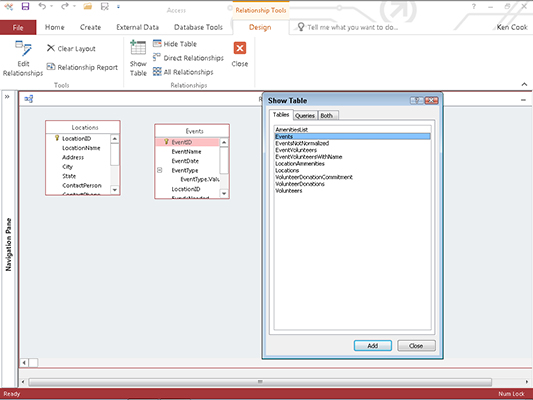
Ko končate z dodajanjem tabel, kliknite gumb Zapri.
Odločite se, katere tabele želite povezati. Ker je razmerje ena proti več najpogostejše, se ta navodila nanašajo nanj.
Postavite kazalec miške na polje, ki ga želite povezati v nadrejeni tabeli (tabela »ena« v razmerju ena proti več) in držite levi gumb miške.
Običajno je polje, ki ga želite povezati v nadrejeni tabeli, primarni ključ.
Medtem ko držite levi gumb miške, povlecite kazalec miške iz nadrejenega polja na podrejeno polje v podrejeni tabeli (tabela »več« v razmerju ena proti več).
Polja imajo običajno isto ime, na primer LocationID.
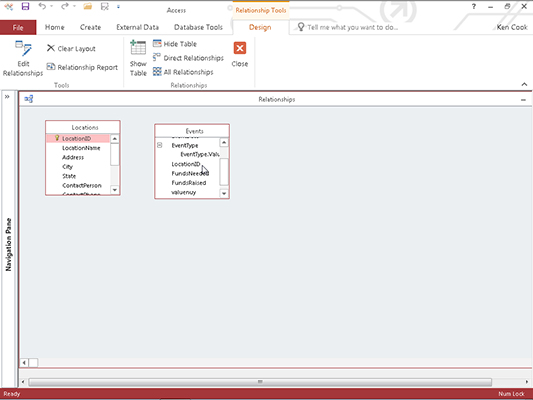
Pokažite na povezano polje v podrejeni tabeli in spustite gumb miške.
Prikaže se pogovorno okno Uredi razmerja s podrobnostmi o bodočem razmerju.
V pogovornem oknu Urejanje razmerij izberite možnosti Uveljavljanje referenčne celovitosti in Kaskadno brisanje povezanih zapisov.
To zagotavlja, da ko izbrišete zapis iz nadrejene tabele, Access izbriše vse povezane zapise v podrejeni tabeli.
Kliknite Ustvari, da nastavite odnos.
Pogovorno okno Urejanje razmerij se zapre in pojavi se povezovalna vrstica, ki povezuje obe polji, kar kaže, da sta polji povezani.
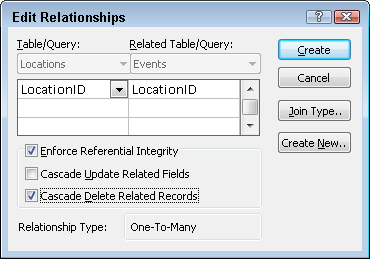
V interesu kozmopolitizma vam Word 2016 omogoča delo s tujimi jeziki. Naučite se, kako vnesti in urediti besedilo v tujem jeziku, ter preveriti črkovanje in slovnico.
Učinkovito filtriranje in razvrščanje podatkov v vrtilni tabeli Excel 2019 za boljša poročila. Dosežite hitrejše analize z našimi namigi in triki!
Reševalec v Excelu je močno orodje za optimizacijo, ki lahko naleti na težave. Razumevanje sporočil o napakah reševalca vam lahko pomaga rešiti težave in optimizirati vaše matematične modele.
Odkrijte različne <strong>teme PowerPoint 2019</strong> in kako jih lahko uporabite za izboljšanje vaših predstavitev. Izberite najboljšo temo za vaše diapozitive.
Nekateri statistični ukrepi v Excelu so lahko zelo zmedeni, vendar so funkcije hi-kvadrat res praktične. Preberite vse opise funkcij hi-kvadrat za bolje razumevanje statističnih orodij.
V tem članku se naučite, kako dodati <strong>obrobo strani</strong> v Word 2013, vključno z različnimi slogi in tehnikami za izboljšanje videza vaših dokumentov.
Ni vam treba omejiti uporabe urejevalnika besedil na delo z enim samim dokumentom. Učinkovito delajte z več dokumenti v Wordu 2013.
Sodelovanje pri predstavitvi, ustvarjeni v PowerPointu 2013, je lahko tako preprosto kot dodajanje komentarjev. Odkrijte, kako učinkovito uporabljati komentarje za izboljšanje vaših predstavitev.
Ugotovite, kako prilagoditi nastavitve preverjanja črkovanja in slovnice v Wordu 2016, da izboljšate svoje jezikovne sposobnosti.
PowerPoint 2013 vam ponuja različne načine za izvedbo predstavitve, vključno s tiskanjem izročkov. Izročki so ključnega pomena za izboljšanje vaše predstavitve.




